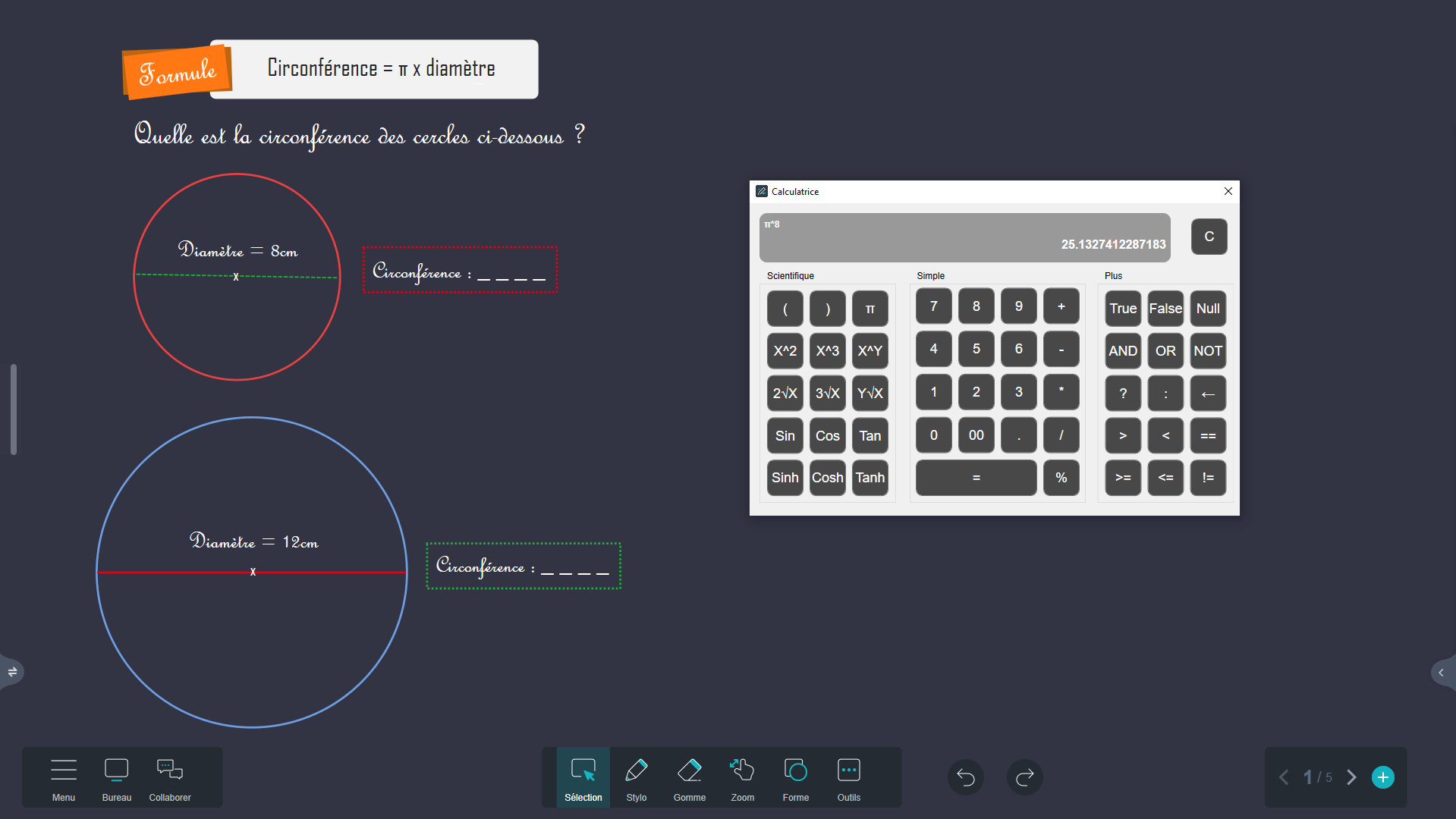Setzen wir unsere Entdeckung des digitalen Whiteboards Iolaos fort und widmen wir uns diesmal dem Fach Mathematik. In diesem ersten Artikel sehen wir uns 7 kleine Mathematik-Werkzeuge an, die Lehrkräften von der Grundschule bis zur Oberstufe nützlich sein werden. Ein zweiter Artikel wird sich den Geometrie-Werkzeugen von Iolaos widmen.
Mit Ausnahme des Konverters in Punkt 7 sind alle hier behandelten Werkzeuge über die Schaltfläche „Werkzeuge“ in der zentralen Leiste unter dem Reiter „Werkzeugpalette“ zugänglich.
1. Form: Handschriftenerkennung für mathematische Formeln (↑)
Hier haben Mathematiklehrkräfte ein sehr praktisches Werkzeug zur Hand: Es wandelt handschriftlich eingegebene mathematische Formeln in getippten Text um.
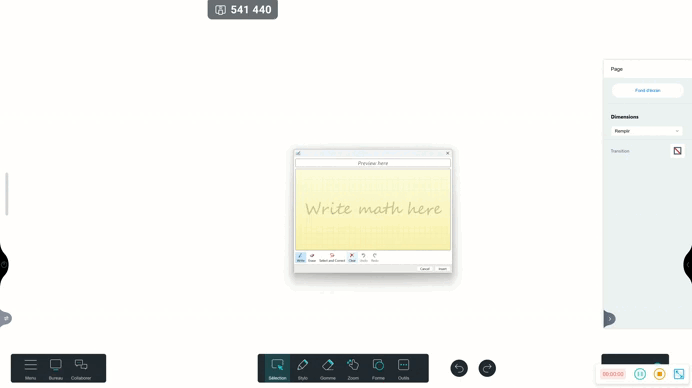
Einige Tipps
- Schreiben Sie Ihre mathematische Formel mit dem Stift.
- Verwenden Sie das Lasso-Werkzeug, um falsch interpretierte Elemente zu markieren und zu korrigieren (Sie können aus einer Vorschlagsliste auswählen).
- Wenn die Formel im Vorschaufenster korrekt dargestellt wird, klicken Sie auf „Insert“, um den Formeltext auf Ihrer Tafel-Folie zu platzieren.
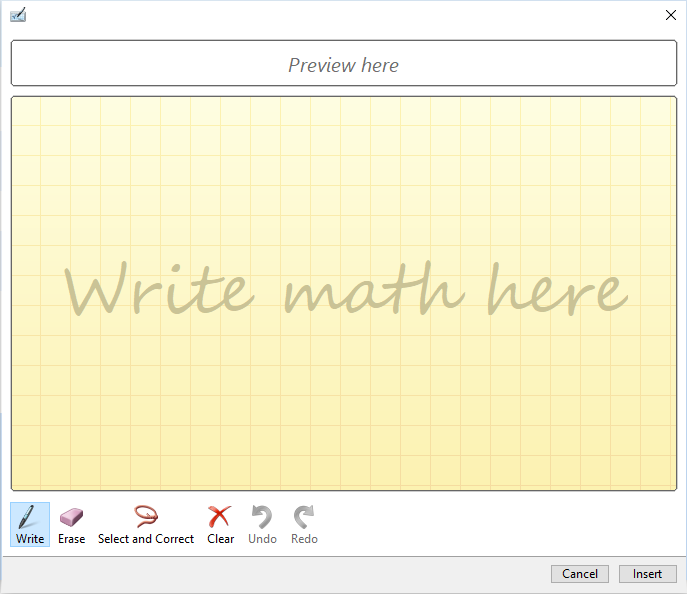
2. Funktion (↑)
Um Ihre Formel einzugeben, fahren Sie mit der Maus oder dem Finger über das Koordinatensystem, um dessen Menü anzuzeigen, und klicken Sie dann auf „Formel“. Verwenden Sie die Tasten auf der Tastatur, um Ihre Formel einzugeben, oder klicken Sie auf die Schaltfläche ƒx, um Ihre Formel handschriftlich mit dem Werkzeug „Form“ zu schreiben.
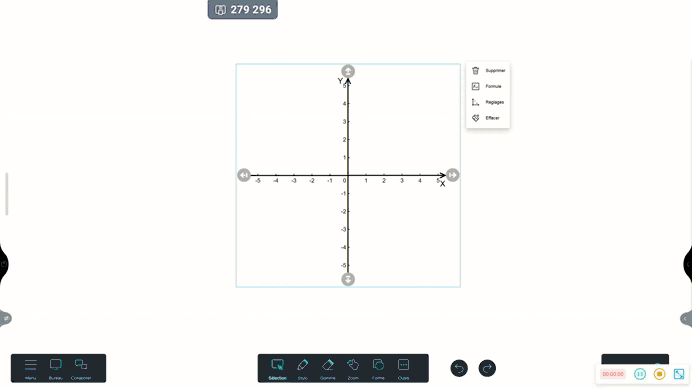
Einige Einstellungen
Passen Sie folgende Parameter des Koordinatensystems an:
- Stellen Sie den Bereich der x- und y-Achsen ein, indem Sie die Pfeile an den Enden der Achsen ziehen.
- Drehen Sie die Richtung der x- und y-Achsen um.
- Stellen Sie den Maßstab der Achsen-Beschriftung ein.
- Fügen Sie eine dritte Achse hinzu („3D-Koordinaten“).
- Zeigen Sie ein Raster an.
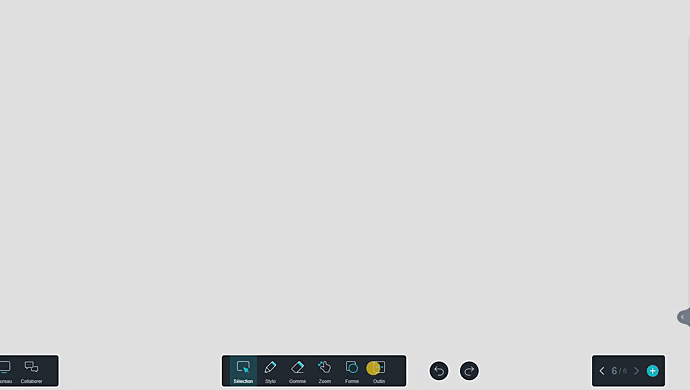
3. Taschenrechner (↑)
Um den Taschenrechner zu finden, klicken Sie auf die Schaltfläche „Werkzeuge“ in der zentralen Werkzeugleiste und anschließend auf den Reiter „Werkzeuge“.
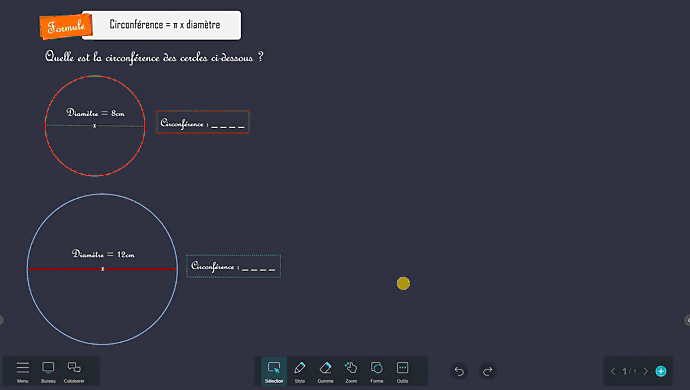
4. Arithmetik (↑)
Mit dem Arithmetik-Werkzeug von Iolaos können Sie mit einem Klick Kopfrechenaufgaben auf dem interaktiven Whiteboard generieren und dabei den Schwierigkeitsgrad steuern.
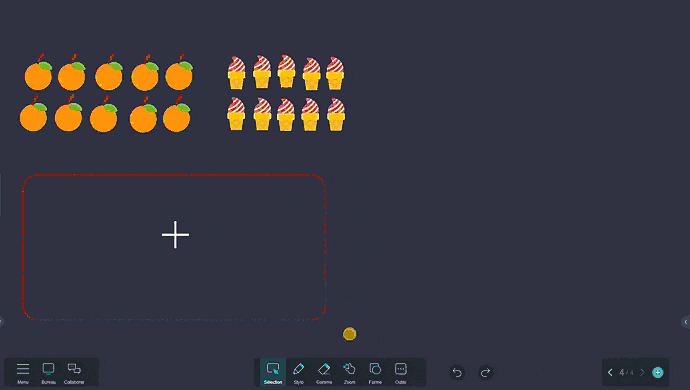
Einstellungen für Kopfrechenaufgaben
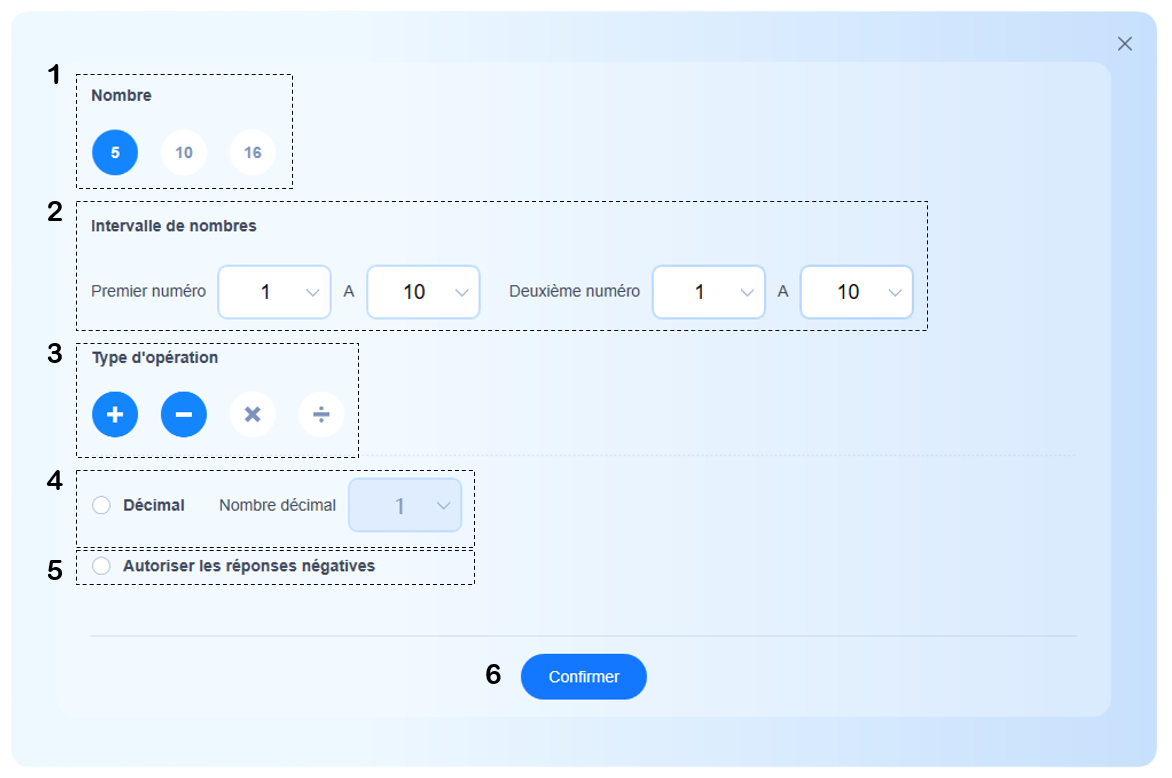
(1) Legen Sie die Anzahl der zu lösenden Aufgaben fest: 5, 10 oder 16.
(2) Bestimmen Sie den Zahlenbereich für die beiden Operanden jeder Aufgabe, um den Schwierigkeitsgrad zu steuern.
(3) Wählen Sie die gewünschte(n) Rechenart(en): Addition, Subtraktion, Multiplikation oder Division.
(5) Aktivieren Sie „Negative Antworten zulassen“, wenn das Ergebnis kleiner als Null sein darf.
(6) Klicken Sie auf „Bestätigen“, um eine Übung zu generieren.
Übungsgenerierung
(1) Kehren Sie jederzeit zu den Einstellungen zurück, um den Schwierigkeitsgrad anzupassen.
(2) Machen Sie einen Screenshot der Aufgabe und fügen Sie ihn auf Ihrer Folie ein.
(3) Generieren Sie jederzeit eine neue Übung basierend auf den eingestellten Parametern.
(4) Blenden Sie die Tastatur ein, um die Antworten einzugeben.
(5) Zeigen Sie die Korrektur an.

5. Trennung (↑)
Die Übung „Divisionen“ von Iolaos verlangt von den Schülern nicht, eine schriftliche Division durchzuführen, sondern eine Summe auf 2 oder 3 Zahlen zu verteilen, sodass diese zusammengerechnet das Ausgangsergebnis ergeben – ohne dass die Zahlen gleich sein müssen.
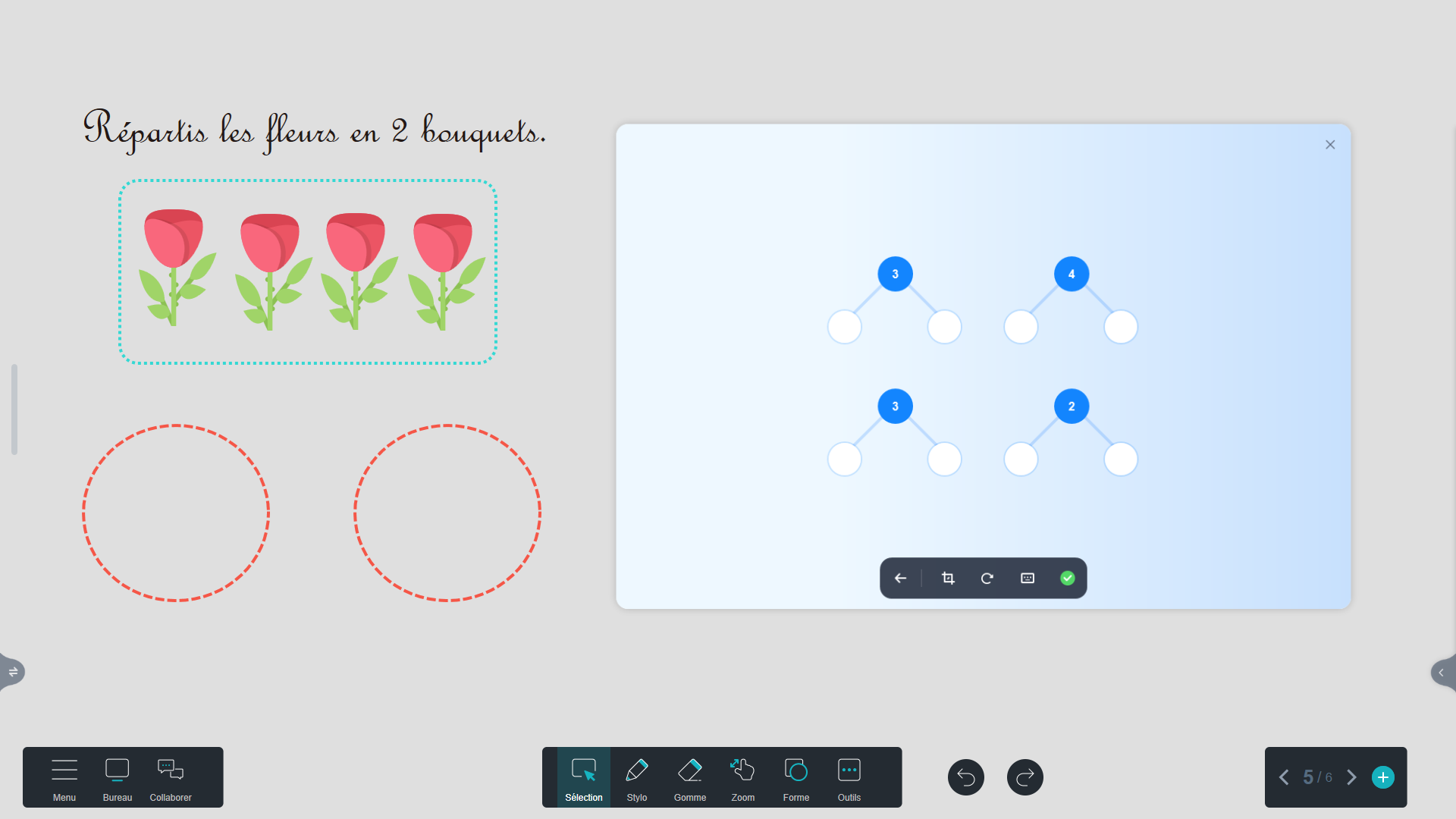
Einstellungen für Divisionsaufgaben
(1) Wählen Sie die Anzahl der zu lösenden Aufgaben: 4, 8 oder 12.
(2) Bestimmen Sie den Zahlenbereich der Aufgaben (zwischen 1 und 1000).
(3) Legen Sie fest, ob 2 oder 3 Zahlen summiert werden sollen, um das Ergebnis zu erreichen.
(4) Klicken Sie auf „Bestätigen“, um eine Übung zu generieren.
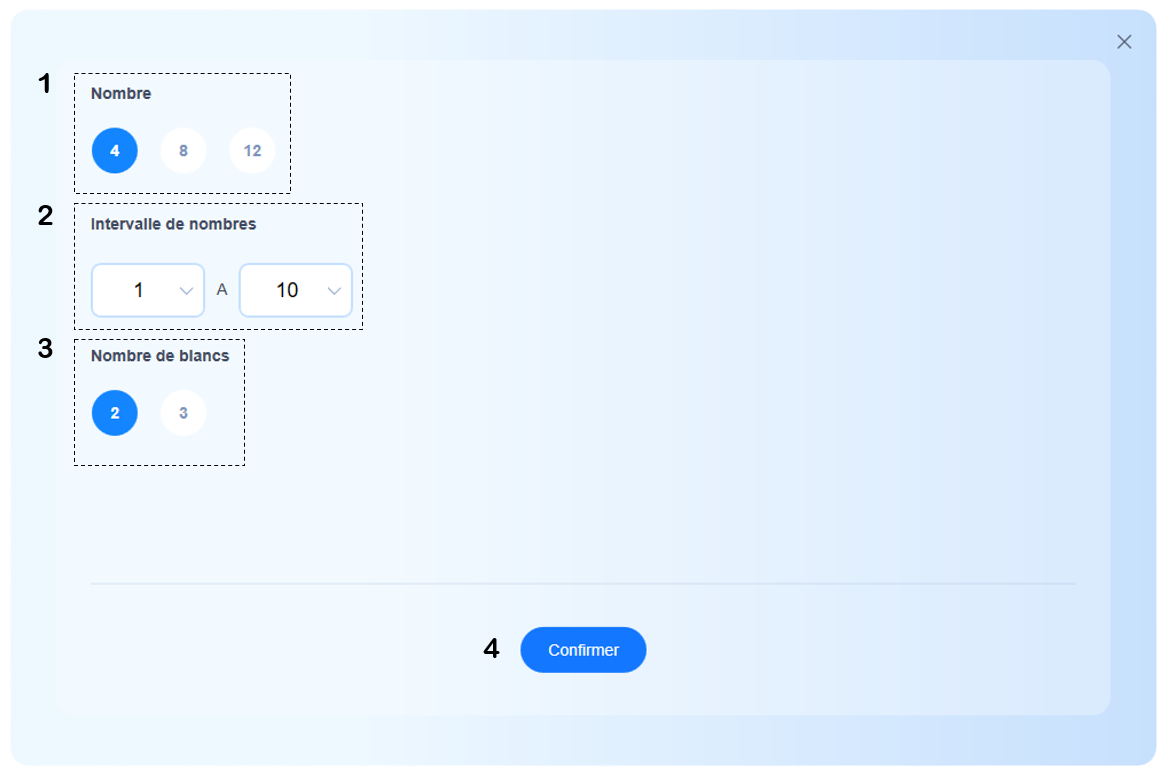
Übungsgenerierung
(1) Kehren Sie jederzeit zu den Einstellungen zurück, um den Schwierigkeitsgrad anzupassen.
(2) Machen Sie einen Screenshot der Aufgabe und fügen Sie ihn auf Ihrer Folie ein.
(3) Generieren Sie jederzeit eine neue Übung basierend auf den eingestellten Parametern.
(4) Blenden Sie die Tastatur ein, um die Antworten einzugeben.
(5) Zeigen Sie die Korrektur an.
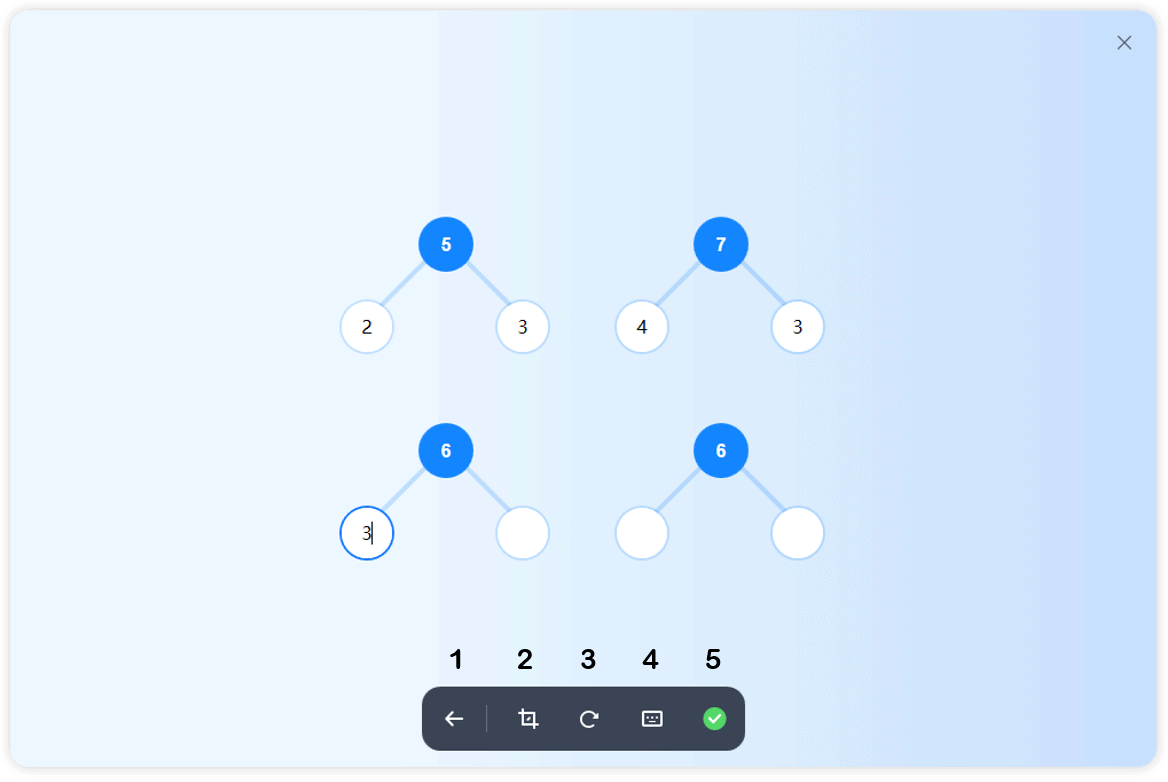
6. Fraktionen (↑)
Dieses Werkzeug stellt Ihre Brüche grafisch dar – in drei Varianten: kreisförmig, rechteckig und als Prozentangabe.
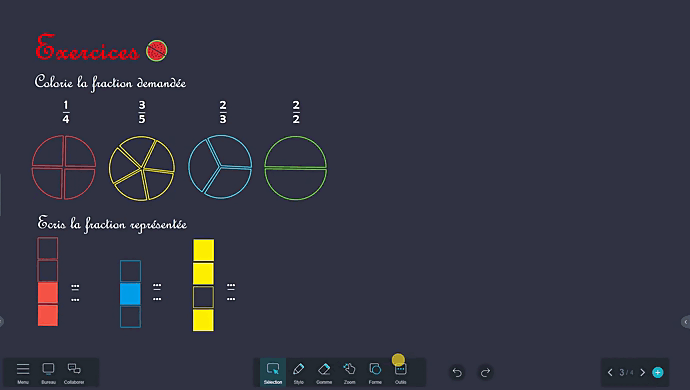
So generieren Sie eine grafische Darstellung eines Bruchs
(1) Geben Sie hier den Zähler Ihres Bruchs ein.
(2) Geben Sie hier den Nenner Ihres Bruchs ein.
(3) Fügen Sie einen Screenshot des Fensters auf Ihrer Folie ein.
(4) Setzen Sie das Werkzeug zurück.
(5) Schließen Sie das Werkzeug.
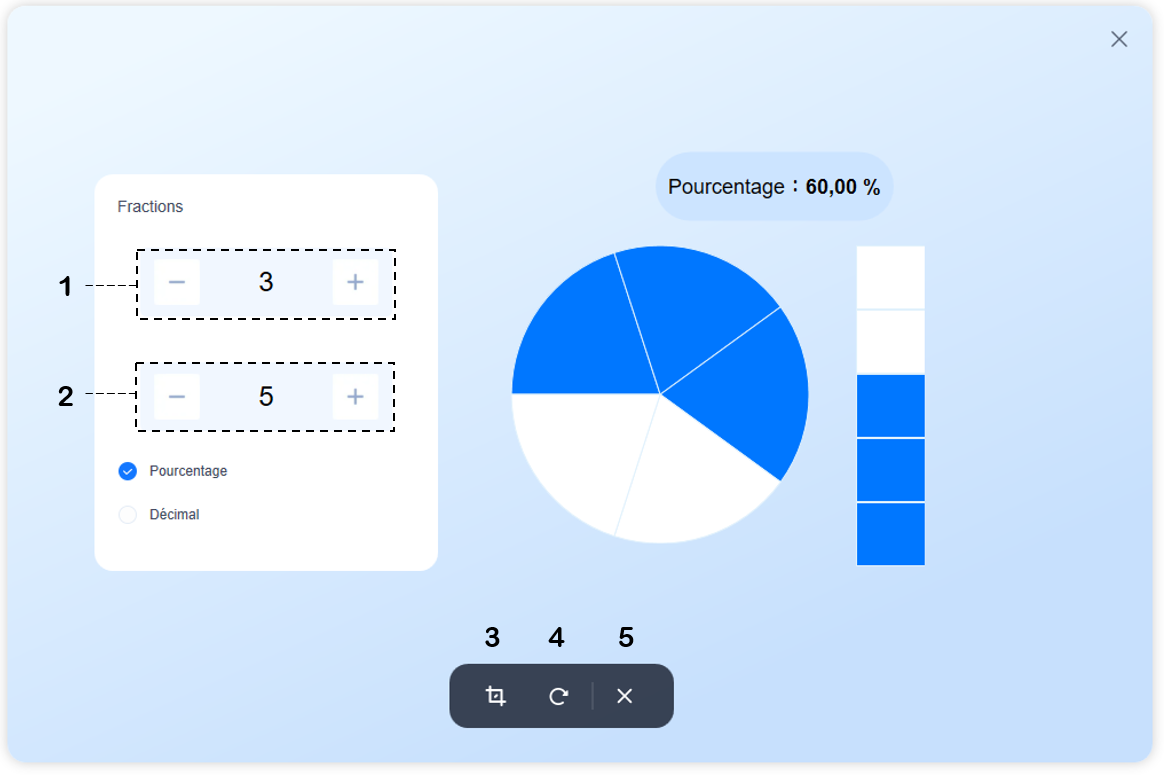
7. Konverter (↑)
Klicken Sie in der zentralen Werkzeugleiste auf „Werkzeuge“ und suchen Sie im Reiter „Allgemeine Werkzeuge“ nach dem Konverter.
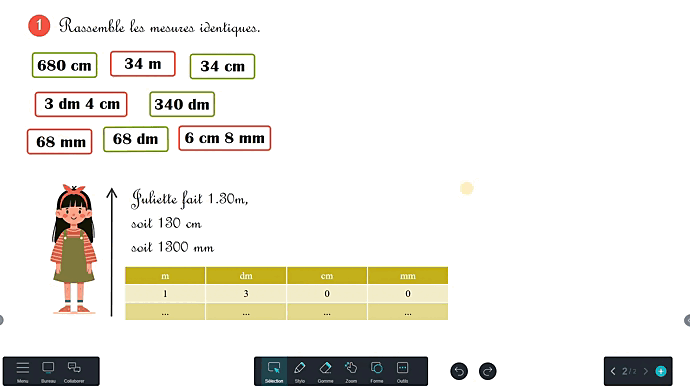
Details zum Konverter
- Das Werkzeug enthält 6 Reiter mit Umrechnungstabellen für Längen, Flächen, Volumen, Gewicht, Leistung und Geschwindigkeit.
- Klicken Sie mit der Maus oder dem Finger auf eine der Einheiten, um eine beliebige Zahl über die Tastatur einzugeben.
- Klicken Sie auf den Button rechts neben einem Wert, um diesen Wert auf Ihrer Folie einzufügen.
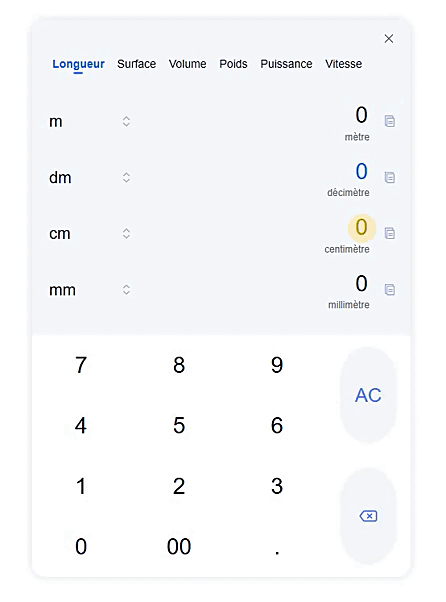
Für weitere Artikel zu Iolaos
- – Schreiben lehren mit der interaktiven Tafel und der Whiteboard-Software Iolaos
- – Iolaos-Tutorial Nr. 1: Vorbereitung Ihrer ersten Unterrichtsmaterialien auf Iolaos (PC)
- – Iolaos-Tutorial Nr. 2: Interaktive Übungen für das interaktive Klassenzimmer-Display erstellen
-
– Die versteckten Funktionen der Karten in Iolaos (Geografie und Biologie)
- – Verwenden einer Dokumentenkamera mit der Whiteboard-Software Iolaos
-
– Flipchart-Dateien in der Whiteboard-Software Iolaos öffnen
Veröffentlicht am 15. April 2025